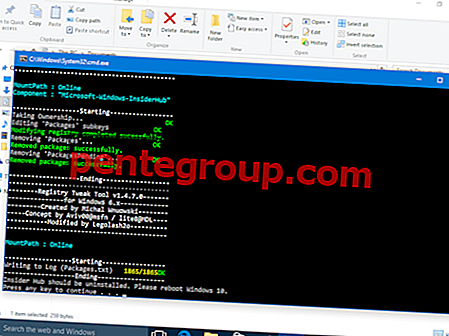Konsumsi data saya umumnya tidak melebihi 3-4GB sebulan. Namun, saya benar-benar terkejut melihat paket satu bulan saya benar-benar habis dalam dua minggu di iPhone saya kemarin. Ketika saya menggali jauh ke dalam akar penyebab masalah, saya segera menemukan alasan yang menyebabkan konsumsi data yang tidak biasa.
Fitur-fitur yang haus data seperti Layanan Lokasi, Penyegaran Aplikasi Latar Belakang ditemukan sebagai penghancur-in-chief. Namun, beberapa aplikasi seperti Facebook dan Instagram juga memainkan spoilsport. Untungnya, saya bisa mengurangi konsumsi data seluler menggunakan beberapa tips praktis.

Apakah iPhone Anda juga memakan banyak data seluler / seluler baru-baru ini? Ikuti tips ini untuk menguranginya.
Kiat dan Trik untuk Menghemat Penggunaan Data Seluler / Seluler di iOS 10 di iPhone / iPad
Matikan Data Seluler Saat Tidak Digunakan
Saya tahu itu hal kecil yang lucu yang sudah Anda ketahui. Tetapi, mengikutinya dengan benar dapat membantu Anda memperbaiki konsumsi data seluler yang cepat.
Izinkan Hanya Aplikasi yang Dipilih untuk Menggunakan Data Seluler Anda
Pastikan hanya mengizinkan aplikasi yang dipilih untuk menggunakan data. Itu selalu menjadi salah satu trik pengubah permainan bagi saya dalam memperbaiki penggunaan data yang cepat. Jadi, cobalah.
Langkah 1. Ketuk Pengaturan → Seluler (Bergerak dalam beberapa kasus).

Langkah 2. Matikan sakelar di sebelah aplikasi yang Anda tidak ingin lagi menggunakan data.

Nonaktifkan Layanan Lokasi
Salah satu trik termudah untuk mencegah konsumsi data yang cepat adalah dengan menggunakan Layanan Lokasi hanya bila diperlukan.
Langkah 1. Buka aplikasi Pengaturan → Privasi.


Langkah # 3. Matikan sakelar di sebelah Layanan Lokasi.

Matikan Penyegaran Aplikasi Latar Belakang
Background App Refresh dikenal mengkonsumsi tidak hanya banyak daya tetapi juga data. Karena itu, lebih baik mematikannya.
Langkah 1. Buka aplikasi Pengaturan → Umum.

Langkah 2. Ketuk pada Background App Refresh.

Langkah # 3. Matikan sakelar.

Nonaktifkan Unduhan Otomatis dan Pembaruan Menggunakan Data Seluler
Menonaktifkan unduhan otomatis dan pembaruan juga baik untuk kesehatan data seluler Anda.
Langkah 1. Buka Pengaturan aplikasi → iTunes & App Store.

Langkah 2. Matikan sakelar di sebelah Gunakan Data Seluler.

Matikan Data Seluler untuk iCloud
Ketika Anda tidak terhubung ke Wi-Fi, perangkat iOS Anda menggunakan jaringan seluler untuk mentransfer dokumen dan data.
Langkah 1. Buka aplikasi Pengaturan → iCloud.

Langkah 2. Ketuk iCloud Drive.

Langkah # 3. Gulir ke bawah dan matikan sakelar di sebelah Gunakan Data Seluler.

Nonaktifkan Bantuan Wi-Fi
Setiap kali ada Wi-Fi yang buruk, iPhone Anda secara otomatis menggunakan data seluler. Mematikan Wi-Fi Assist bisa menjadi ide yang bagus.
Langkah 1. Buka aplikasi Pengaturan → Seluler.

Langkah 2. Gulir ke bawah dan matikan sakelar di sebelah Wi-Fi Assist.

Mencegah Aplikasi Email dari Memuat Gambar Jarak Jauh
Cegah aplikasi Mail agar tidak memuat barang di latar belakang.
Langkah 1. Buka aplikasi Pengaturan → " Mail ."

Langkah 2. Di bawah Pesan, alihkan sakelar di sebelah " Muat Gambar Jarak Jauh ."

Berhenti Menggunakan Data Seluler untuk Apple Music
Pastikan untuk tidak menggunakan data seluler untuk memperbarui perpustakaan Anda serta memuat karya seni.
Langkah 1. Buka aplikasi Pengaturan → Musik.

Langkah 2. Ketuk pada Data Seluler.

Langkah # 3. Matikan sakelar.

Kirim Gambar Berkualitas Rendah
Jika Anda berkomunikasi dengan teman menggunakan banyak gambar, lebih baik mengirim gambar berkualitas rendah . Ini akan membantu Anda menghemat banyak data.
Gunakan Aplikasi dengan Cerdas
Sekarang, saatnya untuk menggunakan aplikasi secara cerdas dan mencegahnya menggunakan data Anda.
Lihat Panggilan Aplikasi
Langkah 1. Buka WhatsApp → tab Pengaturan → Penggunaan Data.

Langkah 2. Beralih pada sakelar di sebelah Penggunaan Data Rendah.

Pemerintahan di Facebook
Langkah 1. Buka Facebook → Lainnya → Pengaturan → Pengaturan Akun.

Langkah 2. Ketuk Video dan Foto → Pengaturan Video → Putar otomatis.

Langkah # 3. Sekarang, pilih " On Wi-Fi Connections Only " atau " Never Auto-Play Videos ."

Dapatkan Kontrol Sempurna dari Instagram
Langkah 1. Buka Instagram → Ketuk pada Ikon Profil → Ikon Gear.

Langkah 2. Ketuk Penggunaan Data Seluler.

Langkah # 3. Alihkan sakelar di sebelah Use Less Data.

Lihat Twitter
Langkah 1. Buka Twitter → Tampilan profil → Ikon roda gigi.

Langkah 2. Ketuk pada Pengaturan.

Langkah # 3. Ketuk pada Data.

Langkah # 4. Sekarang, Anda harus memilih " Jangan pernah memutar video secara otomatis " atau " Gunakan Wi-Fi saja ."

Gunakan Mode Perjalanan di Snapchat
Ada fitur yang disebut Travel Mode di Snapchat, yang memungkinkan Anda menyimpan ponsel di perangkat iOS Anda.
Itu dia! Semoga tips ini membantu Anda mengurangi konsumsi data di perangkat iOS Anda.
Apakah Anda memiliki tip untuk dibagikan kepada kami? Beri tahu kami di komentar di bawah, di Facebook, Twitter, dan Google Plus. Pastikan juga untuk mengunduh aplikasi iOS kami di iPhone dan iPad Anda.